许多人问我如何使用outlook发起和取消会议。下面的小编辑器将详细描述如何操作。
-一步阅读工具/原材料展望2016电子邮件帐户启动会议:1小编辑使用展望2016。首先,打开outlook,进入第一个界面,然后在第一个界面上方的菜单栏上单击开始-新建项目。
-两步阅读2在弹出菜单项中单击[会议]。
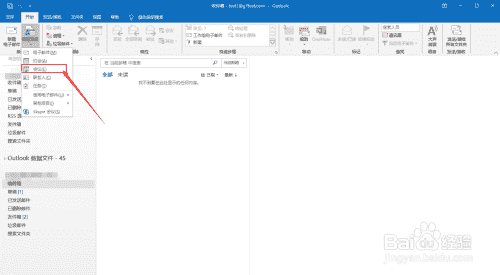 步骤阅读3进入新的会议界面,您可以在其中输入会议的收件人、主题、地点、会议开始时间、结束时间和会议内容,然后单击“[发送”按钮成功启动会议。
步骤阅读3进入新的会议界面,您可以在其中输入会议的收件人、主题、地点、会议开始时间、结束时间和会议内容,然后单击“[发送”按钮成功启动会议。
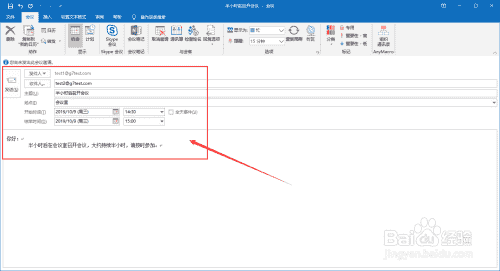 步骤阅读4开始会议后,我们可以在“[发送信箱”中看到此会议电子邮件,如下图所示。
步骤阅读4开始会议后,我们可以在“[发送信箱”中看到此会议电子邮件,如下图所示。
-5步阅读结束取消会议:1如果我们需要取消会议,我们需要点击第一个界面左下角的[日历]进入日历界面。
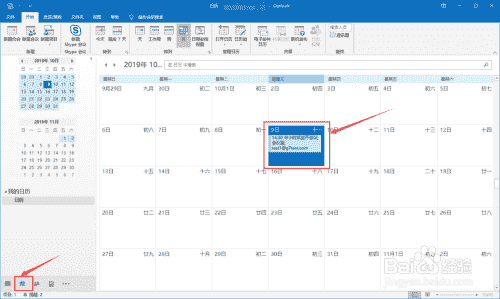 步骤阅读2在日历界面中,您可以看到刚刚发送的会议。右键单击会议,在弹出的菜单项中选择取消会议。
步骤阅读2在日历界面中,您可以看到刚刚发送的会议。右键单击会议,在弹出的菜单项中选择取消会议。
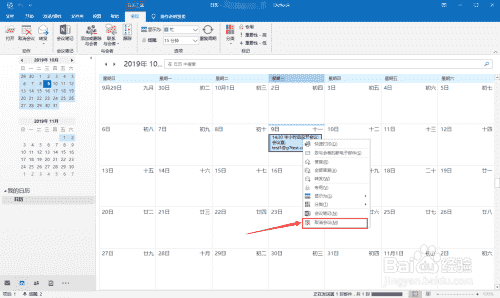 步骤阅读3进入会议编辑界面,点击左侧的【[发送取消通知】按钮。会议的收件人将收到一封电子邮件,通知他取消会议,会议将成功取消。
步骤阅读3进入会议编辑界面,点击左侧的【[发送取消通知】按钮。会议的收件人将收到一封电子邮件,通知他取消会议,会议将成功取消。
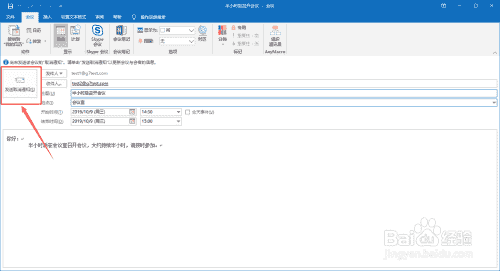 步骤阅读4取消会议后,我们可以在“[已发送信箱”中看到已发送的取消会议的邮件,如下图所示。
步骤阅读4取消会议后,我们可以在“[已发送信箱”中看到已发送的取消会议的邮件,如下图所示。
-9步阅读结束总结:1个总结
启动会议:
1.首先打开outlook,进入第一个界面,然后在第一个界面上方的菜单栏中单击开始-新建项目。
2.在弹出的菜单项中单击“[会议”;
3.进入新的会议界面,输入会议的收件人、主题、地点、会议开始时间、结束时间和会议内容,点击[发送]按钮,会议成功启动。
取消会议:
1.点击第一界面左下角的日历,进入日历界面;
2.刚刚发送的会议可以在日历界面中看到。右键单击会议,在弹出的菜单项中选择取消会议。
3.进入会议编辑界面,点击左侧的【[发送取消通知】按钮。会议的收件人将收到一封电子邮件,通知他取消会议,会议将成功取消。
-10步读取结束注释以上仅供参考。如果这对你有帮助,请称赞我!